Samsung Galaxy A54 Bildschirmfoto Problem? So lösen Sie es!
Viele Benutzer stehen vor dem Problem, dass der Screenshot auf ihrem Samsung Galaxy A54 nicht funktioniert. In diesem Artikel finden Sie effektive Lösungen und Tipps, um dieses Problem zu beheben.

Warum funktioniert der Screenshot auf dem Samsung Galaxy A54 nicht?
Das Problem mit dem Bildschirmfoto auf Ihrem Samsung Galaxy A54 kann mehrere Ursachen haben. In den meisten Fällen sind es Softwareprobleme, falsche Einstellungen oder ein einfaches Missverständnis der Screenshot-Funktion. Unten finden Sie die häufigsten Gründe und ihre Lösungen.
Häufigste Ursachen
- Softwareprobleme: Veraltete Software oder ein Bug in der aktuellen Version können das Erstellen von Screenshots beeinträchtigen.
- Einstellungen: Vielleicht gibt es eine fehlerhafte oder falsche Einstellung, die die Screenshot-Funktion blockiert.
- Hardwarefehler: In seltenen Fällen kann auch ein Hardwaredefekt wie ein kaputter Knopf das Problem verursachen.
Schritt-für-Schritt-Lösungen
Hier sind einige bewährte Lösungen, um das Problem "Samsung Galaxy A54 Screenshot funktioniert nicht" zu beheben:
1. Screenshot Methode überprüfen
Stellen Sie sicher, dass Sie die richtige Methode zum Erstellen eines Screenshots verwenden. Auf dem Samsung Galaxy A54 können Sie Screenshots auf folgende Weise aufnehmen:
- Drücken Sie gleichzeitig die Leiser-Taste und die Power-Taste für etwa zwei Sekunden.
- Wischen Sie mit Ihrer Handfläche über den Bildschirm (Aktivierung in Einstellungen > Fortgeschrittene Funktionen > Bewegungen und Gesten).
Wenn diese Methoden nicht funktionieren, versuchen Sie die folgenden Lösungen.
2. Gerät neu starten
Manchmal kann ein einfacher Neustart des Geräts temporäre Softwareprobleme beheben. Drücken Sie die Power-Taste und wählen Sie Neustart.
3. Software-Update
Überprüfen Sie, ob es ein verfügbares Software-Update für Ihr Gerät gibt:
- Gehen Sie zu Einstellungen > Software-Update.
- Klicken Sie auf Nach Updates suchen.
4. Bildschirmfoto-Einstellungen zurücksetzen
Es kann helfen, die Bildschirmfoto-Einstellungen zurückzusetzen:
- Gehen Sie zu Einstellungen > Erweiterte Funktionen > Screenshots und Bildschirmrekorder.
- Überprüfen Sie die Einstellungen und setzen Sie zurück, falls nötig.
5. Cache und Daten der Kamera-App löschen
Wenn die Screenshot-Funktion über die Kamera-App aktiviert wird, kann das Löschen des Caches und der Daten helfen:
- Gehen Sie zu Einstellungen > Apps > Kamera.
- Klicken Sie auf Speicher und dann auf Cache leeren und Daten löschen.
6. Sicherheitsanwendungen überprüfen
Manchmal können Sicherheits-Apps oder Bildschirm-Schutz-Apps die Screenshot-Funktion blockieren. Überprüfen Sie die installierten Apps und versuchen Sie, sie temporär zu deaktivieren.
7. Werkseinstellungen zurücksetzen
Falls alle anderen Lösungen nicht geholfen haben, könnte ein Werksreset die letzte Möglichkeit sein. **Bitte sichern Sie Ihre Daten** bevor Sie dies tun:
- Gehen Sie zu Einstellungen > Allgemeine Verwaltung > Zurücksetzen > Auf Werksdaten zurücksetzen.
Fazit
Das Problem, dass der Screenshot auf Ihrem Samsung Galaxy A54 nicht funktioniert, kann frustrierend sein. Oft lässt sich das Problem jedoch mit einfachen Anpassungen oder einem gelegentlichen Neustart lösen. Wenn Sie alle oben genannten Schritte ausprobiert haben und es immer noch nicht funktioniert, könnte ein technisches Problem vorliegen. Zögern Sie nicht, den Samsung-Kundendienst zu kontaktieren oder das Gerät in einem Service-Center überprüfen zu lassen.
Neue Beiträge

Temu Kundenservice Kontakt Deutsch: Alles, was Sie wissen müssen
E-Commerce

Temu Bestellung Verfolgen und Probleme Lösen: Ein Leitfaden für reibungslose Online-Einkäufe
E-Commerce

Wie du bei ing diba dein neues Gerät sicher einrichtest
Technologie

Drohnen im Flugzeug: Alles, was Sie über den Transport und die Richtlinien wissen müssen
Betriebsanleitungen

Anleitung zur Facebook-Anmeldung: Unkomplizierter Zugriff auf Ihr Konto
Technologie

Die Rettung deiner Ladebuchse: So reinigst du sie effektiv
Reinigungstipps

Tipps zum Reinigen der Ladebuchse ohne Beschädigung
Technologie

Facebook Konto gesperrt? Das sind die nächsten Schritte!
Soziale Medien

Screenshots auf Galaxy A54: Speicherort automatisch ändern
Technologie

Qinux Drone K8: Nutzererfahrungen im Detail
Technologie
Beliebte Beiträge

Temu Kundenservice Kontakt Deutsch: Alles, was Sie wissen müssen
E-Commerce
Kampfdrohnen: Die tödliche Evolution der Kriegsführung
Technologische Entwicklungen

DJI Mini 3 Pro Wärmebildkamera Nachrüsten: So Geht's!
Technologie

Drohnenflüge über Wohngebiete: Wann ermittelt die Polizei?
Rechtliche Aspekte
Datenübertragung zwischen Handys: Umfassender Leitfaden
Technologie
Qinux Drone K8 Test: Was die Drohne wirklich kann
Technologie

DJI Mini 2 registrieren: Einfache Schritt-für-Schritt Anleitung
Hobby und Freizeit
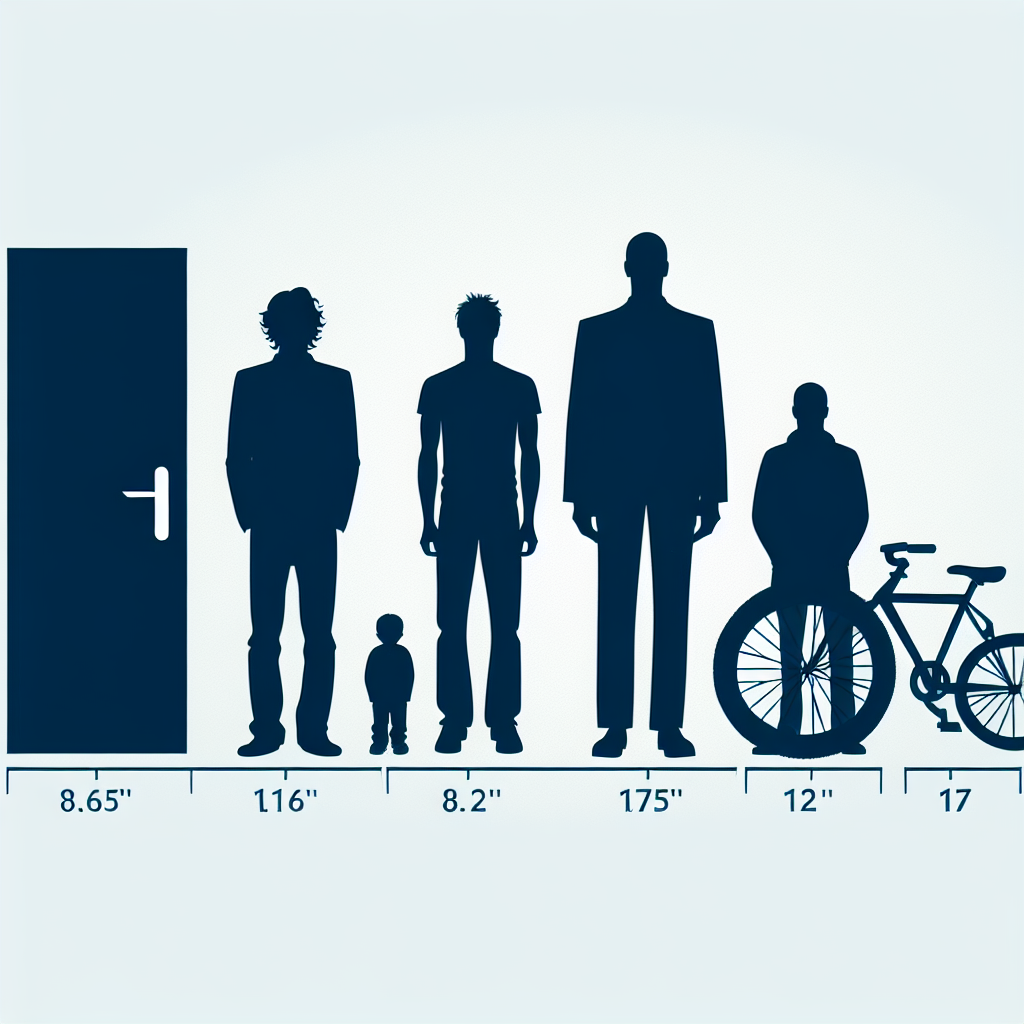
DJI Mini 2 Wärmebildkamera nachrüsten: So gelingt es!
Drohnen

DJI Mavic Air 2 Wärmebildkamera nachrüsten: So funktioniert's
Drohnen
Die ultimative Drohnen-Erfahrung in Berlin: Eine luftige Perspektive auf die Hauptstadt
Technologie